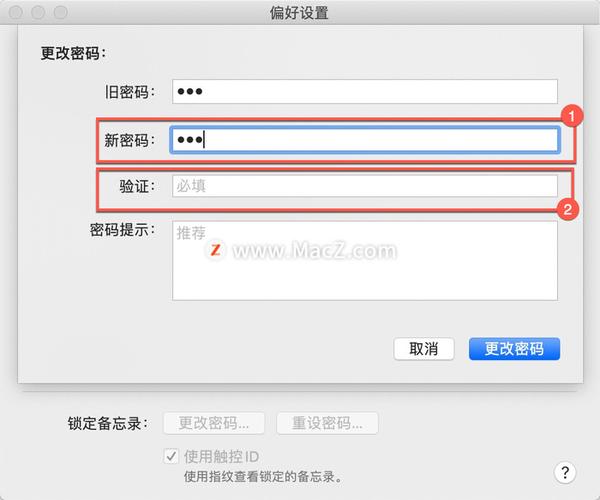如果你的电脑有两个网卡但只显示一个本地连接,可能有以下几个原因:
1. 未启用第二个网卡:在Windows操作系统中,网卡默认情况下可能是禁用的。你可以通过以下步骤启用第二个网卡:
- 右键点击桌面左下角的“开始”按钮,在弹出的菜单中选择“网络连接”或者“网络和Internet设置”。
- 在打开的窗口中,找到你的第二个网卡,右键点击它,然后选择“启用”或类似选项。
2. 驱动问题:第二个网卡可能缺少正确的驱动程序,或者驱动程序需要更新。你可以尝试以下步骤解决问题:
- 打开设备管理器。可以通过右键点击桌面左下角的“开始”按钮,选择“设备管理器”来打开。
- 在设备管理器中,找到“网络适配器”选项并展开。
- 看看是否有显示为带有黄色感叹号或问号的设备,这表示该设备可能需要驱动程序更新或安装。
- 如果第二个网卡没有正确的驱动程序,你可以从网卡制造商的官方网站下载并安装适合你的操作系统和网卡型号的最新驱动程序。
3. 硬件问题:如果上述步骤中仍然没有解决问题,那么有可能是硬件上的故障。这可能需要进一步的诊断或专业的技术支持来解决。
希望这些信息可以帮助你解决问题。如果问题仍然存在,建议咨询电脑制造商或专业的电脑维修技术支持。
在电脑上只显示一个本地连接,即使有两个网卡,可能是因为以下原因:
1. 只有一个网卡处于活动状态:检查两个网卡中哪个处于活动状态。只有活动状态的网卡才会显示为本地连接。
2. 网卡驱动问题:有可能其中一个网卡的驱动程序没有正确安装或出现了问题,导致系统无法识别并显示该网卡。
3. IP地址冲突:如果两个网卡具有相同的IP地址,可能会导致冲突,只显示一个本地连接。确保两个网卡的IP地址是唯一的。
4. 配置问题:检查操作系统网络设置中的配置,确认是否启用了两个网卡。
要解决这个问题,您可以尝试以下步骤:
1. 检查网卡状态:确保两个网卡都已正确安装,并且至少有一个网卡处于活动状态。您可以在设备管理器或网络连接设置中检查网卡的状态。
2. 检查驱动程序:确保两个网卡的驱动程序都已正确安装并更新至最新版本。如果有驱动程序问题,尝试卸载并重新安装相关的驱动程序。
3. 解决IP地址冲突:确保两个网卡分配的IP地址不冲突。在网络设置中,为每个网卡配置唯一的IP地址。
4. 配置网络连接:检查操作系统的网络设置,确保两个网卡都被启用,允许共享和连接网络。